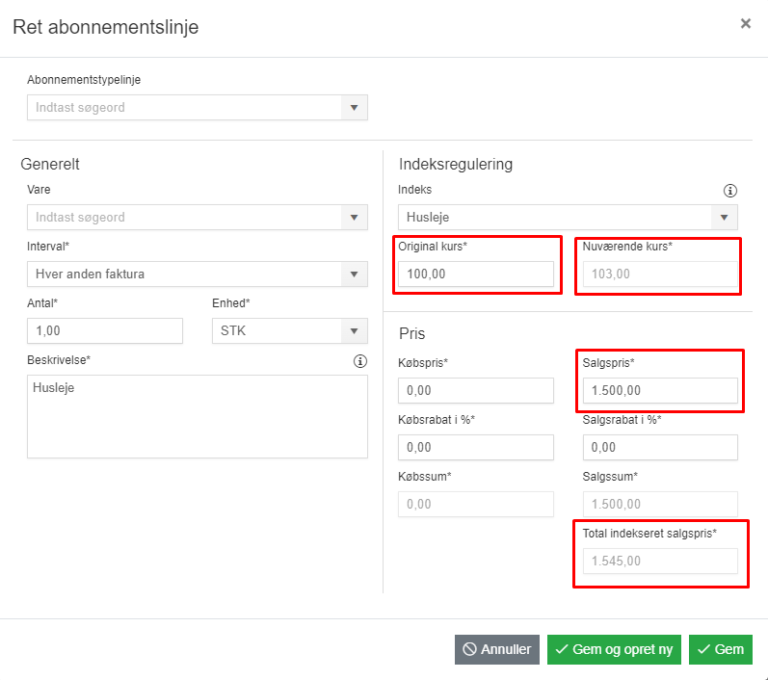Service- og Abonnementsindstillinger
Service- og Ab. indstillinger
Under Administration → Service- og Ab. indstillinger ligger en række indstillinger relateret til servicesager og abonnement.

Konfiguration af servicesager
Under Administration → Service- og Ab. indstillinger → Service/Abonnement, i sektionen Service*, har du mulighed for at fastsætte en række indstillinger som påvirker dine servicesager og specielt genplanlægning af disse.
*For at du kan tilgå disse indstillinger, skal modulet “Servicesager” være slået til under »Sagsindstillinger« → Moduler. Modulet gør det muligt at oprette servicesager, brugt til at håndtere gentagen arbejde. OBS: Når modulet “Servicesager” er slået til, kan det ikke slås fra igen.
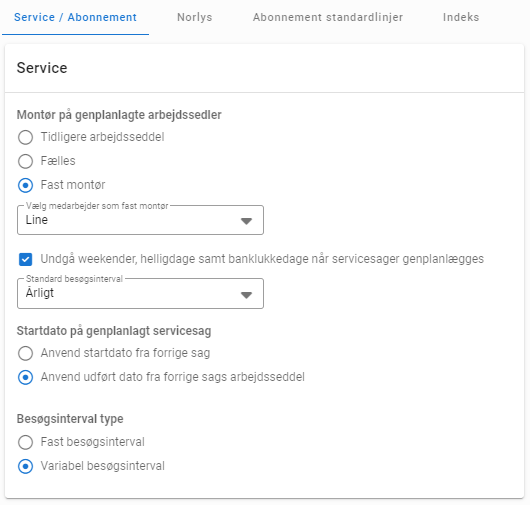
- Montør på genplanlagte arbejdssedler: Her kan du vælge, hvem systemet skal foreslå som montør på den nye arbejdsseddel, når en servicesag bliver »faktureret og genplanlagt«.
- Undgå weekender, helligdage samt banklukkedage når servicesager genplanlægges: Hvis næste servicebesøg ligger i en weekend eller på en helligdag, vil datoen blive flyttet til den sidste hverdag før den pågældende dato.
- Standard besøgsinterval: Her vælges det besøgsinterval, systemet skal foreslå, når du opretter en arbejdsseddel på en servicesag.
- Startdato på genplanlagt servicesag: Her kan du vælge, hvilken dato der skal sættes som startdato på nye sager ved »genplanlægning«.
- Anvend startdato fra forrige sag
- Anvend udført dato fra forrige sags arbejdsseddel
- Besøgsinterval type: Her vælges om besøgsintervallet på servicesager skal være fast eller variabel.
- Fast besøgsinterval: Fast interval betyder, at systemet altid vil genplanlægge servicesager ud fra det besøgsinterval der er angivet ved »sagsoprettelse«, uanset, om intervallet bliver justeret ved genplanlægning undervejs. (Eksempel: Hvis sagen er oprettet med et besøgsinterval på 1 måned, men der er gået 2 måneder mellem nuværende og sidste servicebesøg, vil den nye sag, som bliver oprettet når den nuværende sag faktureres og afsluttes, stadig blive planlagt om 1 måned.)
- Variabel besøgsinterval: Variabel interval betyder, at systemet vil tilpasse besøgsintervallet ud fra det interval, der har været mellem de sidste to besøg. (Eksempel: Hvis sagen er oprettet med et besøgsinterval på 1 måned, men der er gået 2 måneder mellem nuværende og sidste servicebesøg, vil den nye sag, som bliver oprettet når den nuværende sag faktureres og afsluttes, blive planlagt om 2 måneder. Besøgsintervallet bliver altså tilpasset ud fra, hvad der faktisk bliver overholdt.) Besøgsintervallet kan altid tilrettes ved genplanlægning af den enkelte sag.
Indstillingerne gemmes ved at klikke på ![]() i nederste højre hjørne.
i nederste højre hjørne.
Konfiguration af abonnement
Inden du opretter abonnementer, er det vigtigt at have kigget på indstillingerne hertil. Disse finder du under Administration → Service- og Ab. indstillinger under fanen Service/Abonnement.
Under Service/Abonnement finder du sektionen Abonnement, hvor du har følgende konfigurationsmuligheder.
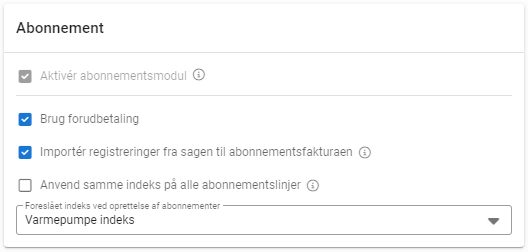
- Aktivér abonnementsmodul: Aktivering af abonnementsmodulet under fanen Service og Abonnement. Hvis modulet er slået til, og du ønsker at slå det fra igen, skal du kontakte E-Komplet.
- Brug forudbetaling: Fluebenet indikerer at der anvendes forudbetaling.
- Importér registreringer fra sagen til abonnementsfakturaen: Fluebenet indikerer, at du som standard vil importere timeregistreringer og købsfakturalinjer fra sagen til din abonnementsfaktura. Det vil sige, at der når du opretter et abonnementsfaktura, som standard vil være sat flueben ved Importér registreringer fra sagen.
- Anvend samme indeks på alle abonnementslinjer: Er denne indstilling slået til, vil det kun være muligt at vælge et indeks på hele abonnementet og ikke på den enkelte abonnementslinje.
- Foreslået indeks ved oprettelse af abonnementer: Her kan du vælge, hvilket indeks systemet skal foreslå som standard ved oprettelse af abonnementslinjer. Indekser oprettes og administreres under fanen »Indeks«.
Indstillingerne gemmes ved at klikke på ![]() i nederste højre hjørne.
i nederste højre hjørne.
Konfiguration af Norlys servicesager
Under Administration → Service- og Ab. indstillinger → Norlys kan du aktivere Norlys Gasservice og fastsætte en række indstillinger hertil.
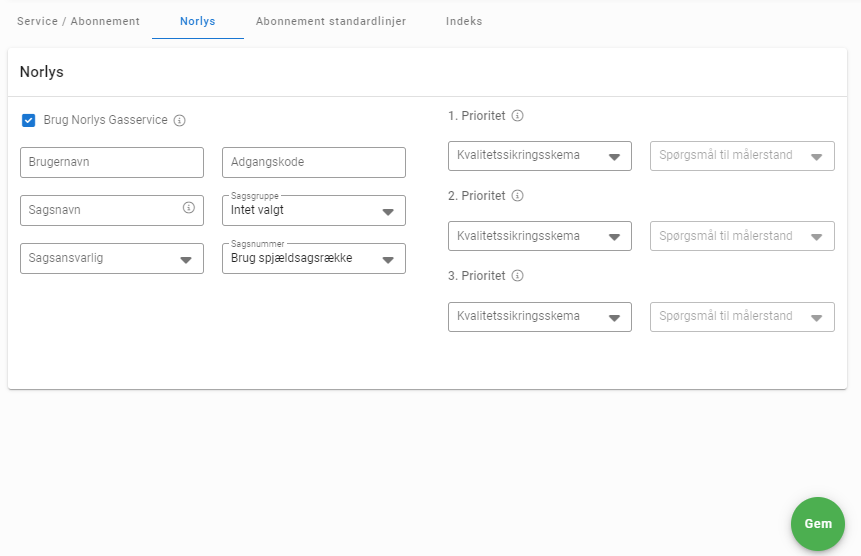
- Brug Norlys Gasservice: Fluebenet indikerer, at Norlys servicesager er slået til.
- Brugernavn, Adgangskode: For at få oplyst brugernavn og adgangskode, skal du kontakte Norlys.
- Sagsnavn: Her indsættes nedenstående flettefelter, der tages fra Norlys aftalen ved sagsoprettelse. Flettefeltet laves ved at klikke Alt Gr + 8 eller 9.
- [startdato]
- [fristdato]
- [apparat]
- [tlf]
- Sagsgruppe: Vi anbefaler, at der inden selve opsætningen oprettes en specifik »sagsgruppe« til Norlys Servicesager med en tilknytning til de relevante kvalitetssikringsskemaer.
- Sagsansvarlig: Her vælges en sagsansvarlig.
- Sagsnummer: Her vælger du, om der som sagsnummer på Norlys servicesager skal bruges spjældssagsrække eller servicerapportnummer.
Der medsendes kun oplysninger på ét spørgsmål. Det vil sige, at hvis 1. prioritet eksempelvis er udfyldt, vil denne værdi blive medsendt, mens de øvrige værdier ikke kommer med. Prioritet 3 vil eksempelvis kun komme med, hvis 1. og 2. prioritet ikke er udfyldt.
Indstillingerne gemmes ved at klikke på ![]() i nederste højre hjørne.
i nederste højre hjørne.
Abonnement standardlinjer
Under Administration → Service- og Ab. indstillinger → Abonnement standardlinjer kan du oprette og administrere abonnement standardlinjer. Abonnement standardlinjer er de varer, services og gebyr, som du kan vælge imellem, når du opretter dine »abonnementstyper« og enkelte abonnementer.
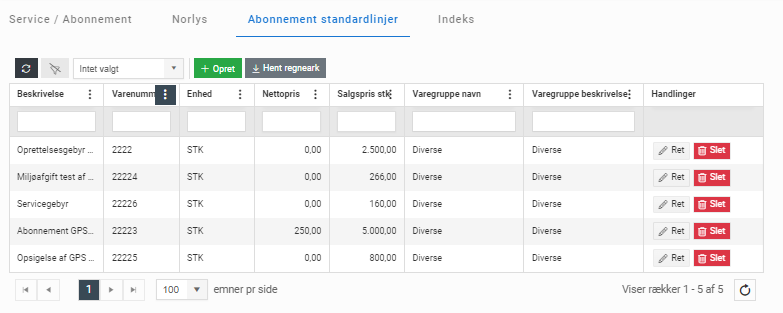
Opret abonnement standardlinje
Denne vejledning beskriver, hvordan du opretter en abonnement standardlinje.
1. Klik på fanen Abonnement standardlinjer under Administration → Service- og Ab. indstillinger.
2. Klik på  øverst på siden.
øverst på siden.
3. Hermed fremkommer nedenstående dialogboks.
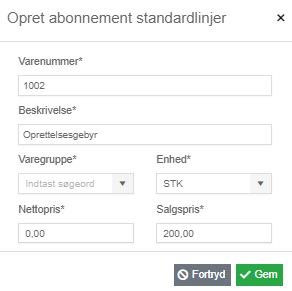
- Varenummer: Nummer på standardlinjen.
- Beskrivelse: Kort beskrivelse af standardlinjen.
- Varegruppe: Vælg en »varegruppe«.
- Enhed: Vælg en enhed.
- Nettopris: Nettopris.
- Salgspris: Her angiver du salgsprisen. Hvis prisen er varierende på dine linjer, kan du senere hen rette den på det enkelte abonnement.
4. Klik på ![]() .
.
Standardlinjen er hermed oprettet og vil kunne vælges oprettelse af abonnementstyper.
Ret eksisterende standardlinjer
Under Administration → Service- og Ab. indstillinger → Abonnement standardlinjer vises alle de abonnement standardlinjer der er oprettet.
For at slette en eksisterende abonnement standardlinje, klikker du på  under Handlinger. Ved sletning vil linjen ikke blive fjernet fra de abonnementstyper og abonnementer, som den allerede er tilføjet på. Dog vil det ikke længere være muligt at tilføje linjen på nye abonnementstyper.
under Handlinger. Ved sletning vil linjen ikke blive fjernet fra de abonnementstyper og abonnementer, som den allerede er tilføjet på. Dog vil det ikke længere være muligt at tilføje linjen på nye abonnementstyper.
For at rette en eksisterende abonnement standardlinje, klikker du på  under Handlinger. Du får hermed mulighed for at rette beskrivelse, varegruppe, pris og enhed.
under Handlinger. Du får hermed mulighed for at rette beskrivelse, varegruppe, pris og enhed.
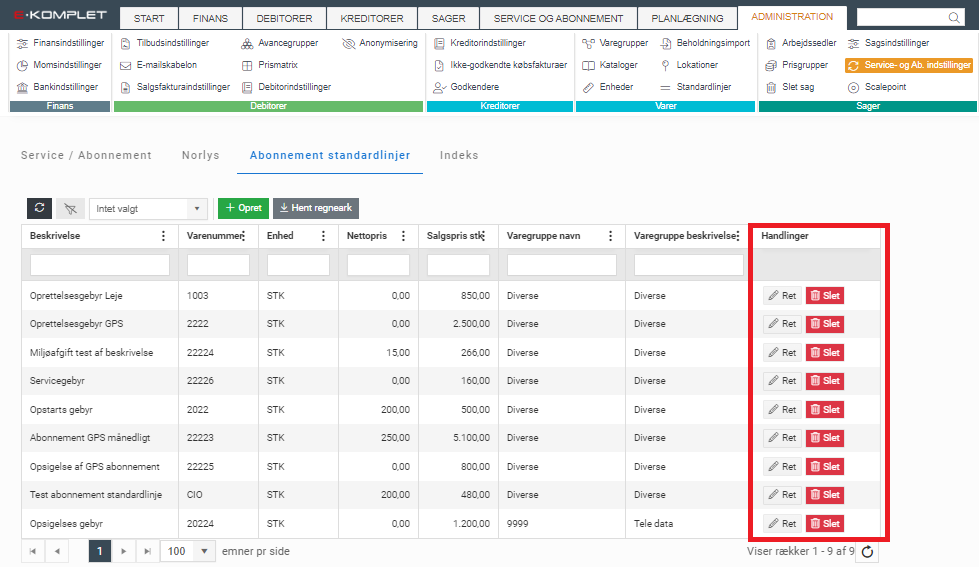
Indeks
Ved brug af et prisindeks kan du nemt og hurtigt justere priser på dine abonnementer.
Indekser oprettes og reguleres under Administration → Service- og Ab. indstillinger → Indeks.
Indekstallet fortæller dig, hvor meget din pris er steget i forhold til den oprindelige kurs. Originalkursen er den kurs, som du angiver ved oprettelse af indeks. Hver gang du justerer kursen, vil priserne blive justeret på de abonnementer, hvor det pågældende indeks er påført.
Du kan med fordel starte med at lave et prisindeks, som sættes på alle dine abonnement standardlinjer. Så er du klar til at kunne håndtere indeksregulering.
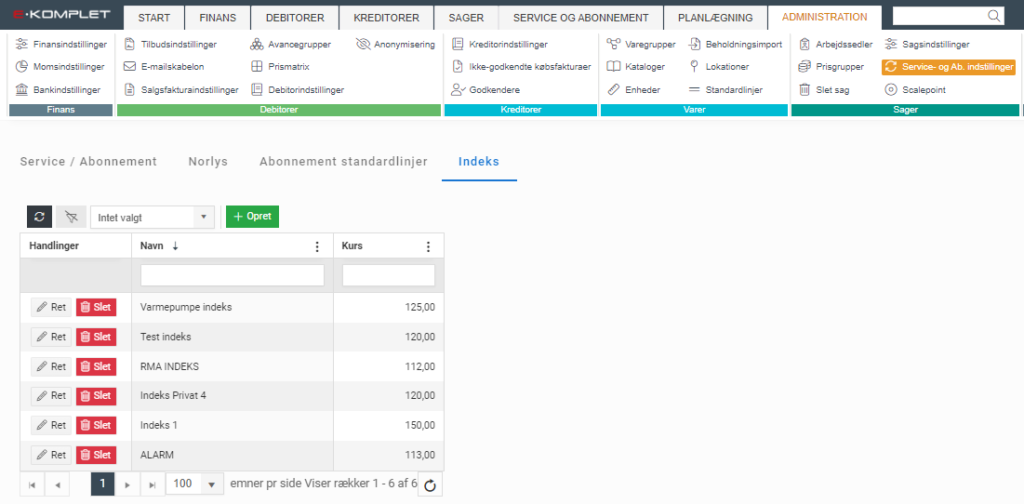
Opret abonnementsindeks
Denne vejledning beskriver, hvordan du opretter et abonnementsindeks.
1. Klik på fanen Indeks under Administration → Service- og Ab. indstillinger.
2. Klik på  øverst på siden.
øverst på siden.
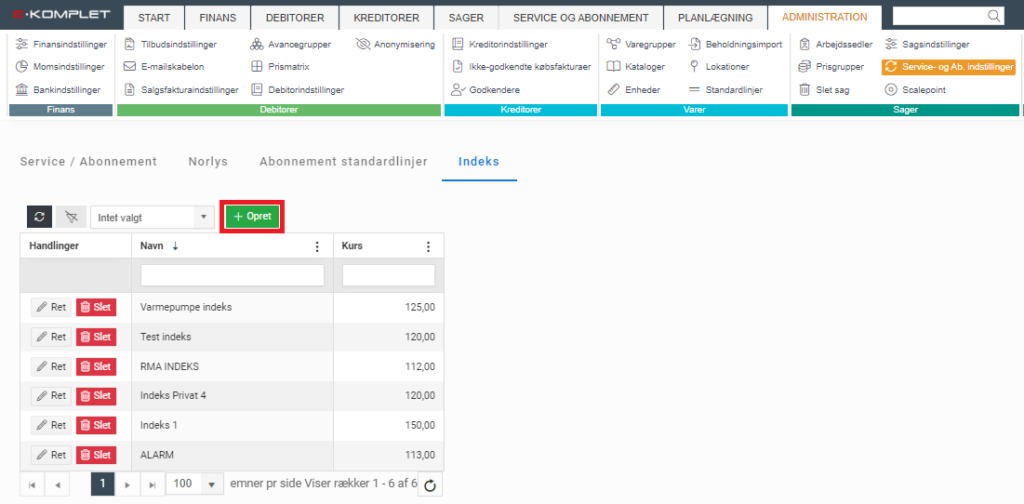
3. Herved fremkommer nedenstående dialogboks. Her navngiver du det nye indeks og angiver originalkursen.
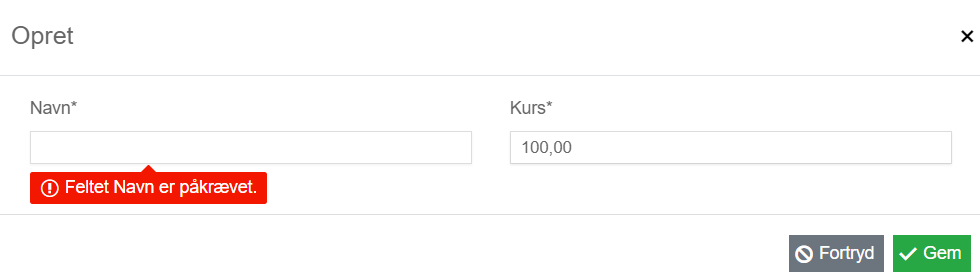
4. Klik på ![]() – indekset er hermed oprettet og er klar til at blive sat på dine abonnementer.
– indekset er hermed oprettet og er klar til at blive sat på dine abonnementer.
Indeksregulering
Denne vejledning beskriver, hvordan du justerer priserne på dine abonnementer ved at regulere indeks.
1. Klik på fanen Indeks under Administration → Service- og Ab. indstillinger.
2. Tryk  ud for det indeks, som du vil regulere.
ud for det indeks, som du vil regulere.
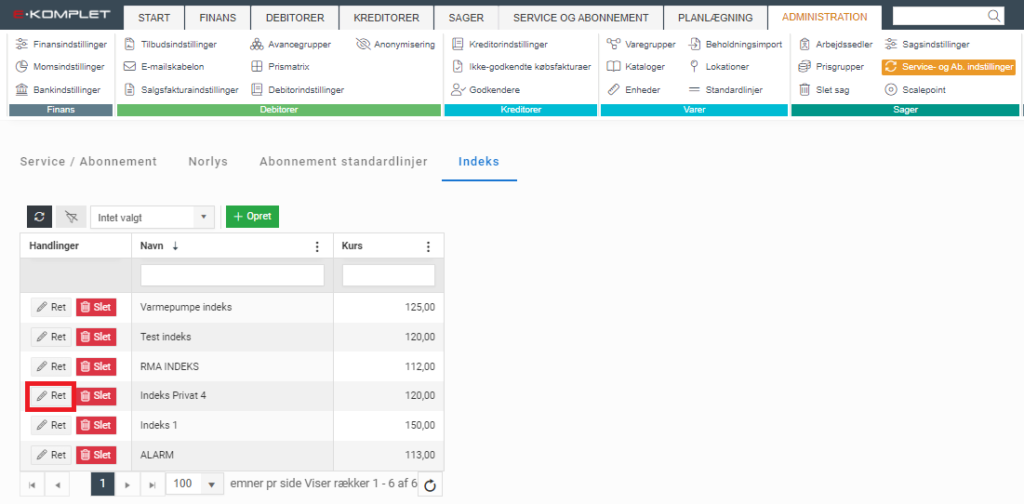
3. Hermed fremkommer nedenstående dialogboks. I feltet Kurs angiver du den nye kurs, som vil indikere, hvor meget din pris er steget i forhold til originalkursen.
4. Under Indekshistorik vises alle de kursændringer der er foretaget.
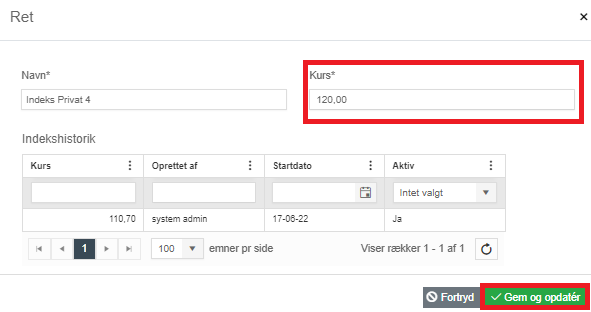
5. Klik på ![]() . Du vil nu blive informeret om, at foretages prisjustering på alle de abonnementer, hvor dette indeks er påført. I ovenstående eksempel vil det nu være kurs 120 som er aktiv, og reguleringen vil træde igennem på de abonnementer, hvorpå indeks “Indeks Privat 4” er påført.
. Du vil nu blive informeret om, at foretages prisjustering på alle de abonnementer, hvor dette indeks er påført. I ovenstående eksempel vil det nu være kurs 120 som er aktiv, og reguleringen vil træde igennem på de abonnementer, hvorpå indeks “Indeks Privat 4” er påført.
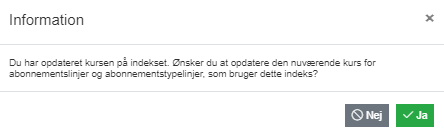
Den nye pris efter kursændring udregnes ved at dividere original prisen med original kurs og herefter gange med nuværende kurs.
Eksempel: Hvis original prisen er 1500 kr, original kursen er 100 og den nye kurs er 103, udregnes den nye pris som 1500 kr. / 100 x 103 = 1545 kr.
Når du går ind på det enkelte abonnement via oversigten »Abonnementer« og åbner den enkelte abonnementslinje, kan du altid se, hvilket indeks der er påført abonnementet, samt den originale og nuværende kurs. Du får ligeledes vist den originale og indekserede salgspris.
OBS Hvis man opretter et abonnement og først senere sætter indeks på, så vil originalkursen på abonnementet blive 100 når det sættes på.
Her er man nødt til at rette det manuelt på abonnementlinjerne til det den originale kurs skal være